Con la lógica condicional en formularios, puede asegurarse de que las personas que utilicen el formulario solo respondan a las preguntas que son relevantes para su envío al mostrar campos específicos en función de sus respuestas a otras preguntas.
Por ejemplo, crea un formulario para administrar las solicitudes del Servicio de asistencia de TI.
- La persona que utiliza el formulario elige Equipos de TI como su Tipo de solicitud.
- En el formulario, se muestran varios campos relacionados con las solicitudes de equipos de TI, y aquellos asociados a las solicitudes de soporte de TI no aparecen.
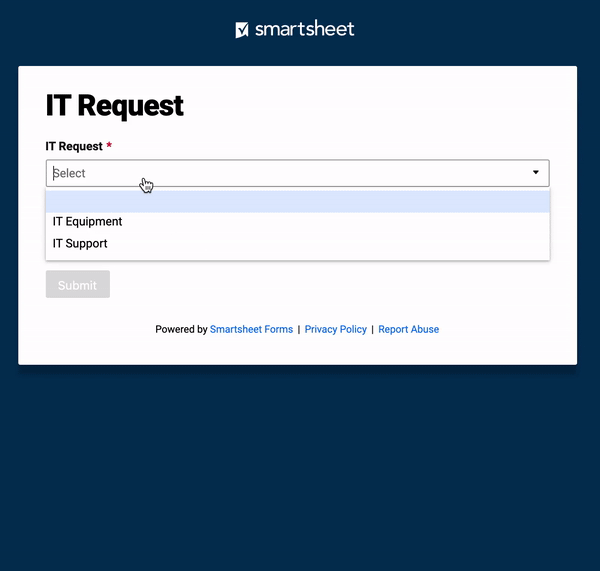
También puede mostrar otros elementos del formulario de forma condicional, como encabezados, divisores y adjuntos, para adaptarlos mejor a las preguntas asociadas.
Mostrar campos de manera condicional
- Cree un formulario o abra uno existente.
- Seleccione el campo que determina qué otros campos y elementos del formulario aparecen en función de su valor. Este será el campo de origen de la regla.
- Seleccione la pestaña Lógica en la Configuración de campos a la derecha y, luego, haga clic en Agregar lógica.
- En la condición de la regla, que siempre comienza con Cuando, defina el operador (varía según el tipo de campo) y los valores del campo de origen que determinan cuándo deben aparecer los campos y elementos de destino.
- Para configurar la acción de la regla (que comienza con Entonces), seleccione los campos y elementos del formulario que desea mostrar cuando se cumpla la condición. Estos son los campos de destino de la regla.
- Seleccione Agregar en la parte inferior derecha de la regla para agregarla al campo de origen.
- Si desea agregar otra regla a este campo de origen, seleccione el enlace +Agregar regla.
- Una vez que haya creado todos los campos y las reglas del formulario, guárdelo y genere una vista previa de este seleccionado Abrir formulario en el extremo superior derecho del Generador de formularios.
Visualizar la lógica en el formulario
Los campos con lógica condicional se indican con íconos de lógica junto al nombre del campo.
Los campos de origen se indican con el ícono . Haga clic en el ícono para abrir la pestaña Lógica de ese campo.
Los campos y elementos de destino se indican con el ícono . Pase el cursor sobre el ícono para ver todas las condiciones correspondientes a ese campo o elemento.
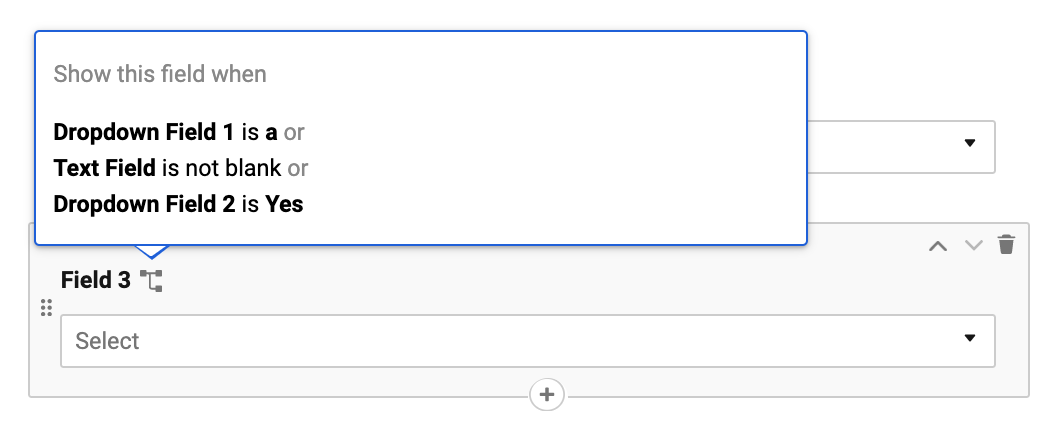
Comportamiento de la lógica condicional
- Los campos y elementos de destino no aparecen de manera predeterminada. Se muestran cuando se cumple al menos una de las condiciones de origen.
- Los campos de destino solo envían datos a la hoja si se muestran cuando se envía el formulario.
- Los campos de destino obligatorios solo son obligatorios si se muestran cuando se envía el formulario.
- Editar el Tipo de columna o los Valores de los campos utilizados en la lógica condicional puede afectar las reglas existentes.
- Si elimina un campo del formulario, también se elimina la lógica asociada.
- Cuando más de una lógica afecta a un campo o elemento de destino, este aparecerá cuando se cumpla cualquiera de las reglas.
- Si oculta un campo con el botón Oculto en la Configuración de campos, se anulará toda regla asociada a ese campo.
Consejos para usar la lógica condicional
- Hay un límite establecido para el tamaño y la cantidad de reglas lógicas que puede agregar a un único campo de origen. Este límite depende de la cantidad de reglas lógicas individuales que haya creado y del tamaño de cada regla (cantidad de campos seleccionados).
- Si alcanza el límite, aparecerá el siguiente error en el generador de lógicas: Lo sentimos, se produjo un problema al guardar esta lógica. El enunciado de la lógica es demasiado largo. Intente reducir las condiciones de los campos afectados.
- Un campo de destino también puede ser un campo de origen, lo que le permite crear una lógica anidada. Por ejemplo, la respuesta a la pregunta 1 puede hacer que el formulario muestre la pregunta 2, y la respuesta a la pregunta 2 puede hacer que el formulario muestre la pregunta 3. Si la respuesta a la pregunta 1 cambia de manera que no se muestra la pregunta 2, entonces la pregunta 3 tampoco aparecerá.
- Elegir un operador adecuado del menú desplegable azul para la condición de la regla puede ayudar a acortarla y reducir la necesidad de definir varias reglas.
Ejemplo 1: Si varias respuestas en un campo de origen desplegable pueden provocar la visualización de los mismos campos de destino en el formulario, no es necesario crear una regla diferente para cada respuesta del campo de origen. En su lugar, utilice una sola regla con el operador es uno de en la condición.
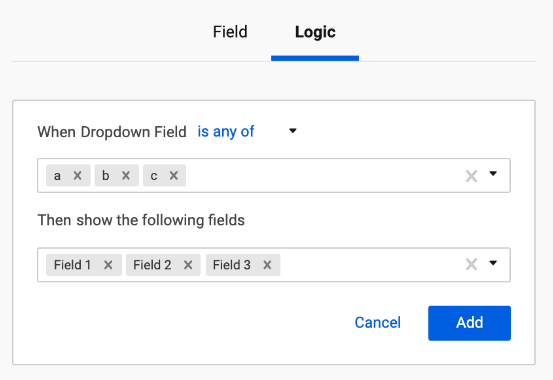
Ejemplo 2: Si desea mostrar un campo de destino en la mayoría de los casos, enumerarlos a todos puede ser poco productivo. En cambio, logre el mismo resultado con una condición más corta que usar operadores inversos, como no es. Por ejemplo, si desea mostrar el Campo 2 en todos los casos, excepto cuando se selecciona [Valor A] en [Campo 1], puede usar la siguiente regla:
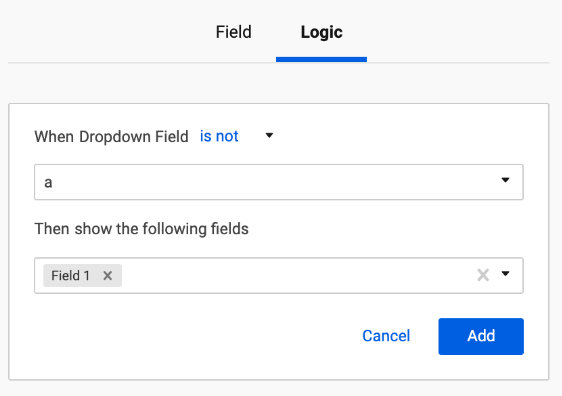
- Puede estandarizar los envíos en el formulario con listas desplegables para imitar las condiciones numéricas. Por ejemplo, en lugar de ingresar un valor de presupuesto en un campo de texto, cree un campo desplegable de presupuesto con opciones de valor como “Más de USD 10 000”. Luego, agregue reglas de lógica condicional para mostrar campos específicos cuando alguien elija una o más opciones de valor.